كيف تتحكم في تلفازك مع Alexa
ماذا تعرف
- بالنسبة إلى جهاز التحكم عن بعد الصوتي ، تأكد من تشغيل كل شيء وقوة. اضغط على صوت زر ، ونطق أمرًا يبدأ بـ "Alexa".
- بالنسبة للأجهزة التي تدعم Alexa ، افتح التطبيق> أكثر > إعدادات > تلفزيون وفيديو > علامة زائد > وصلة... جهاز. اتبع التعليمات.
- تحتوي بعض أجهزة التلفزيون على إمكانيات Alexa مدمجة عند تمكين مهاراتهم.
تشرح هذه المقالة كيفية استخدام ملف جهاز يدعم Alexa، مثل صدى صوت, صدى دوتوجهاز Fire TV وأجهزة التلفزيون الذكية وغيرها من التقنيات للتحكم في التلفزيون باستخدام Alexa والأوامر الصوتية. يعتمد مستوى وظائف صوت Alexa التي ستتمتع بها على صناعة التلفزيون وطرازه; راجع وثائق التلفزيون الخاص بك للاطلاع على نظرة عامة على ميزاته وتوافقه.
استخدم جهاز التحكم الصوتي Alexa Voice Remote
إذا كان لديك Fire Edition Smart TV أو Fire TV Stick أو جهاز Fire TV آخر ، فاستخدم أوامر Alexa الصوتية مع جهاز التحكم عن بعد الصوتي المرفق من Alexa. إليك الطريقة:
قم بتشغيل التلفزيون و جهاز Fire TV.
ضع بطاريات جديدة في جهاز التحكم عن بعد الخاص بصوت Alexa.
سيكتشف Fire TV جهاز التحكم عن بُعد والاقتران تلقائيًا.
اضغط باستمرار على صوت زر وأصدر أمرًا صوتيًا من Alexa ، مثل "Alexa ، stop" أو "Alexa ، استئناف."
لتتمكن من تشغيل جهاز Fire TV وإيقاف تشغيله باستخدام Alexa ، انتقل إلى إعدادات > أليكسا ثم اضغط على قم بتشغيل التلفزيون باستخدام Alexa.
استخدم جهازك الذي يدعم Alexa للتحكم في التلفزيون
إذا فقدت جهاز التحكم عن بعد الخاص بصوت Alexa أو كنت تريد المزيد من الحرية ، فمن السهل ربط جهازك الذي يدعم Alexa ، مثل Echo ، بجهاز Fire TV. ستتمكن من إصدار أوامر صوتية بدون استخدام اليدين يستجيب لها التلفزيون الخاص بك دون الحاجة إلى جهاز تحكم عن بعد خاص. إليك الطريقة:
افتح تطبيق Alexa وانقر فوق أكثر (ثلاثة أسطر في أسفل اليمين).
-
مقبض إعدادات.
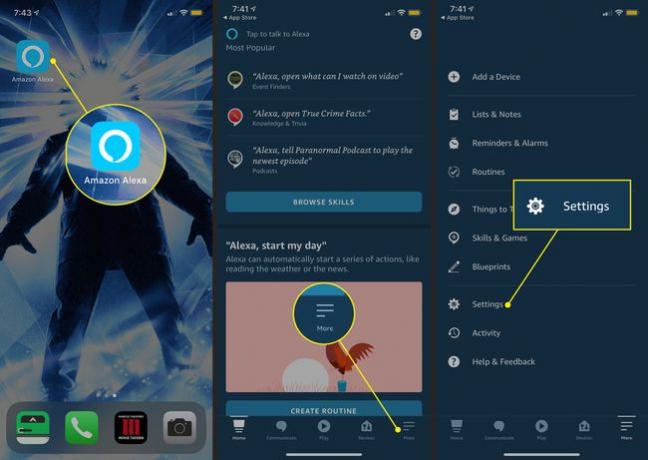
مقبض تلفزيون وفيديو.
اضغط على علامة زائد (+) لتحديد Fire TV.
-
مقبض ربط جهاز Alexa الخاص بك.
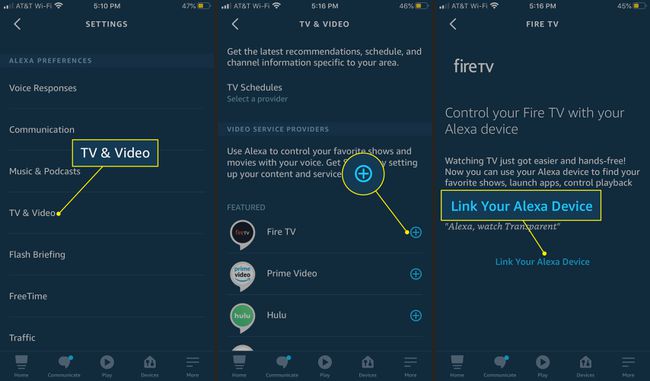
-
اتبع التعليمات التي تظهر على الشاشة لربط جهاز Fire TV الخاص بك وابدأ في إصدار أوامر Alexa الصوتية للتحكم في ميزات Fire TV والوصول إلى المحتوى.
ستتمكن من تشغيل التلفزيون أو إيقاف تشغيله عبر أوامر Alexa الصوتية إذا كان يحتوي على ملف منفذ HDMI-CEC خاصية. تحقق من الوثائق الخاصة بك لمعرفة ذلك.
احصل على Fire Cube
إذا لم يكن لديك جهاز Echo أو أي جهاز آخر يدعم Amazon ، فسيكون ملف Amazon Fire TV Cube هو جهاز بث قوي مزود بوظيفة أليكسا المضمنة.
على عكس أجهزة Fire TV ، يعمل Fire TV Cube من Amazon كمكبر صوت Alexa ، لذلك سوف يستجيب لأوامرك الصوتية ولديه نفس القدرات مثل Echo.
استخدم Alexa مع تلفزيون ذكي
حتى إذا لم يكن لديك Fire TV أو Fire TV Cube ، فلا يزال من الممكن استخدام جهاز يدعم Alexa للتحكم في تلفازك الذكي بأوامر صوتية. طور عدد من الشركات المصنعة أجهزة تلفزيون تحمل التصنيف "يعمل مع Alexa. "تحقق من دليل جهازك لمعرفة ما إذا كان التلفزيون الخاص بك يحتوي على هذه الإمكانية.
فيما يلي كيفية إعداد بعض أجهزة تلفزيون "Works With Alexa" الشهيرة لبدء استخدام الأوامر الصوتية.
تلفزيونات LG
تم دمج وظائف Alexa في جميع تلفزيونات LG OLED لعام 2019 وما بعدها وتلفزيونات NanoCell المزودة بـ WebOS 4.0.
من جهاز التحكم عن بعد الخاص بتلفزيون LG ، اضغط على الصفحة الرئيسية زر.
يطلق إعداد التلفزيون لتطبيق Amazon Alexa.
اتبع المطالبات لتسجيل الدخول أو إعداد حساب LG ، وحدد التلفزيون الخاص بك.
من تطبيق Alexa ، انقر فوق أكثر (ثلاثة أسطر).
مقبض المهارات والألعاب.
-
من حقل البحث ، أدخل LG ThinQ.

يختار LG ThinQ - أساسي.
مقبض تمكين للاستخدام.
-
قم بتسجيل الدخول إلى حساب LG الخاص بك.

من الصفحة الرئيسية لتطبيق Alexa ، انقر فوق الأجهزة> إضافة جهاز، وأضف تلفزيون LG الخاص بك. أنت جاهز لبدء استخدام الأوامر الصوتية مع تلفزيون LG الخاص بك.
تلفزيونات سوني
تم اعتماد تلفزيونات Sony Android TV ، بما في ذلك جميع طرز 2019 والإصدارات الأحدث ، من أجهزة "Works With Alexa" المعتمدة. اربط تلفزيونك بـ Alexa ، واستخدم Echo قريبًا لإصدار أوامر صوتية. إليك كيفية البدء:
من الشاشة الرئيسية لجهاز التلفزيون الخاص بك ، حدد إعداد التحكم في التلفزيون باستخدام تطبيق Amazon Alexa.
حدد الخاص بك حساب جوجل (أو أنشئ واحدًا) وقم بتسمية التلفزيون الخاص بك.
من تطبيق Alexa الخاص بك ، انتقل إلى المزيد> المهارات والألعاب، ثم ابحث عن وحدد تلفزيون Android من سوني.
مقبض تمكين للاستخدام، ثم اتبع المطالبة لربط حساباتك وربط جهاز Echo أو أي جهاز آخر يدعم Alexa.
تلفزيونات Vizio
تم تصنيف طرازات Vizio TV المحددة على أنها أجهزة "تعمل مع Alexa". اربط تلفزيونك بـ Alexa ، واستخدم Echo قريبًا لإصدار أوامر صوتية. إليك كيفية البدء:
قم بضبط التلفزيون وتشغيل شاشة Vizio TV SmartCast الرئيسية.
حدد ملف إضافات علامة التبويب في شريط القائمة.
يختار إعدادات الصوت > عرض الزوج.
باستخدام هاتفك الذكي ، انتقل إلى dms.vizio.com/alexa وأدخل رمز PIN الذي يظهر على شاشة التلفزيون.
-
ارجع إلى تطبيق Alexa على هاتفك عندما يُطلب منك ذلك وقم بتمكين مهارة Vizio SmartCast.
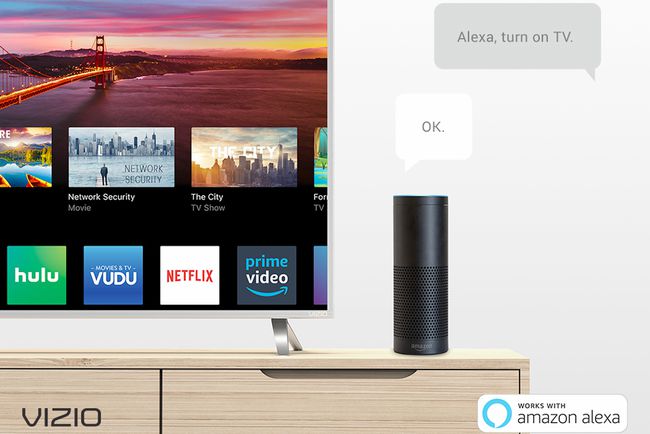
استخدم Alexa مع أجهزة التحكم عن بعد Harmony
هناك طريقة أخرى لاستخدام Alexa مع التلفزيون الخاص بك وهي عبر نظام التحكم عن بعد لوجيتك هارموني. تتيح لك أجهزة التحكم عن بُعد هذه ، بما في ذلك Logitech Harmony Elite و Ultimate و Ultimate Home و Harmony Hub و Harmony Pro ، التحكم في الوسائط المنزلية والأجهزة الذكية الأخرى.
عندما تربط Alexa بجهاز تحكم عن بعد متوافق مع Harmony ، ستتمكن من إصدار أوامر Alexa الصوتية من خلال تطبيق Alexa أو من خلال مكبرات الصوت Echo. إليك كيفية البدء:
اقامة جهاز Logitech Harmony Remote.
من تطبيق Alexa ، انتقل إلى القائمة> المهارات والألعاب والبحث عن انسجام.
تأكد من أن لديك جهازًا يدعم Alexa ، مثل Echo ، قيد التشغيل.
على جهاز التحكم عن بُعد ، انقر على الزر الأزرق رمز الانسجام ثم اضغط على تمكين للاستخدام.
قم بتسجيل الدخول إلى حساب Harmony الخاص بك وانتقل إلى حدد الأنشطة صفحة لتخصيص الأجهزة والأوامر التي تريد من Alexa ربطها بنظام التحكم عن بعد Harmony.
عندما تنتهي من إعداد التفضيلات الخاصة بك ، انقر فوق ربط الحساب> اكتشاف الأجهزة.
-
يمكنك الآن التحكم في أجهزة الوسائط الخاصة بك باستخدام أوامر Alexa.
تتوفر مهارات التحكم عن بعد الأخرى في Alexa ، بما في ذلكريموت تلفزيون ذكي, سمارت تي في عن بعد برو, أنيموت، و المنزل الذكي URC.
استخدم Alexa مع أجهزة Roku
من السهل استخدام جهاز يدعم Alexa السيطرة على Roku الخاص بك مشغل دفق الوسائط بأوامر صوتية. تصفح المحتوى أو تحكم في التشغيل أو قم بتغيير مستوى الصوت بدون استخدام جهاز التحكم عن بعد Roku. إليك الطريقة:
1:32
كيفية توصيل Alexa بـ Roku
افتح تطبيق Amazon Alexa وحدد القائمة> المهارات والألعاب.
ابحث عن Roku ، ثم حدد ملف المنزل الذكي Roku أيقونة.
مقبض تمكين للاستخدام.
قم بتسجيل الدخول إلى حساب Roku الخاص بك وحدد الأجهزة التي تريد التحكم فيها باستخدام Alexa.
مرة أخرى في تطبيق Alexa ، سيبحث Alexa عن الأجهزة المتاحة. عندما يعثر على جهاز Roku الخاص بك ، حدده وانقر فوق يكمل.
اختر جهازك ثم حدد ربط الأجهزة.
